Notities toevoegen en taken maken in Outlook.com
Als u Outlook.com gebruikt , kunt u notities toevoegen(add Notes ) en taken maken( create Tasks) vanuit de webinterface. Al deze extra items worden in uw mailbox opgeslagen, zodat u ze overal kunt openen. Dit artikel laat zien hoe u notities kunt toevoegen of een taak kunt maken in uw Outlook -postvak.
Voordat u aan de slag gaat met deze handleidingen, moet u twee belangrijke dingen weten. Alle taken die u maakt, worden niet opgeslagen in OneNote . Zoals ik al eerder zei, moet u het Outlook -postvak openen om uw notities te vinden. Ten tweede vind je alle taken in Microsoft To-Do .
Notities toevoegen in Outlook.com
Volg deze stappen om notities toe te voegen in Outlook.com :
- Meld u aan bij uw Outlook-account.
- Klik op het OneNote-feedpictogram(OneNote feed) dat zichtbaar is in de bovenste menubalk.
- Klik op de knop Een notitie toevoegen(Add a note) .
- Begin met het typen van uw notitie.
Eerst moet u zich aanmelden bij uw Outlook- of Hotmail- account. Klik vervolgens op het OneNote-feedpictogram (OneNote feed ) dat zichtbaar is in de bovenste menubalk. Je kunt het zien vóór het tandwielpictogram voor instellingen.
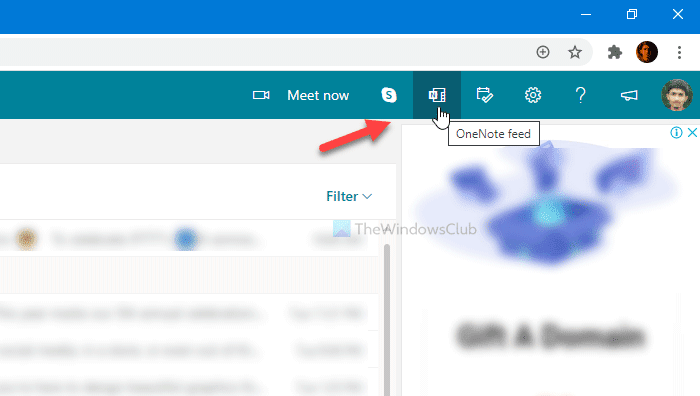
Klik daarna op de knop Een notitie toevoegen (Add a note ) en begin met het typen van uw notities.
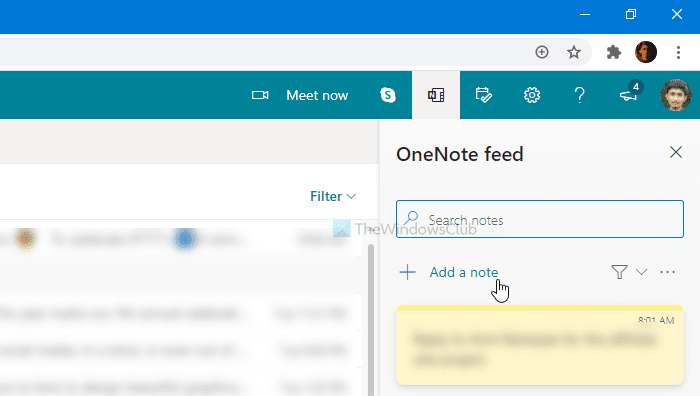
Hoe vind je alle notities in Outlook?
Er zijn twee manieren om alle eerder gemaakte notities in Outlook te vinden . Ten eerste(First) kunt u op hetzelfde OneNote-feedpictogram (OneNote feed ) in de bovenste menubalk klikken. Ten tweede(Second) vindt u de map Notities (Notes ) in uw Outlook-mailbox.
Functies voor Outlook-notities
Er zijn enkele essentiële functies voor u inbegrepen, en sommige worden hieronder vermeld.
- U kunt vet, cursief, onderstrepen en doorhalen gebruiken om teksten te markeren.
- Maak een lijst met opsommingstekens.
- U kunt afbeeldingen van uw computer invoegen in uw notitie.
- U kunt verschillende kleuren gebruiken om een notitie te markeren.
Als u een notitie wilt verwijderen, opent u deze eerst en klikt u op het pictogram met de drie stippen. Selecteer daarna de optie Notitie verwijderen (Delete note ) .
Taken maken in Outlook.com
Volg deze stappen om taken(Tasks) in Outlook.com te maken:(Outlook.com)
- Log in op uw Outlook-account.
- Klik op de knop Mijn dag(My Day) .
- Schakel over naar het tabblad(To Do) Taken.
- Klik op de knop Een taak toevoegen(Add a task) .
- Begin met het typen van uw taken.
Laten we eens kijken naar de gedetailleerde versie van deze stappen.
Eerst moet u inloggen op uw Outlook- of Hotmail- account en op het My Day -pictogram klikken dat zichtbaar is in de bovenste menubalk. Schakel vervolgens van het tabblad Agenda ( Calendar ) naar het tabblad Taken (To Do ) en klik op de knop Een taak toevoegen (Add a task ) .
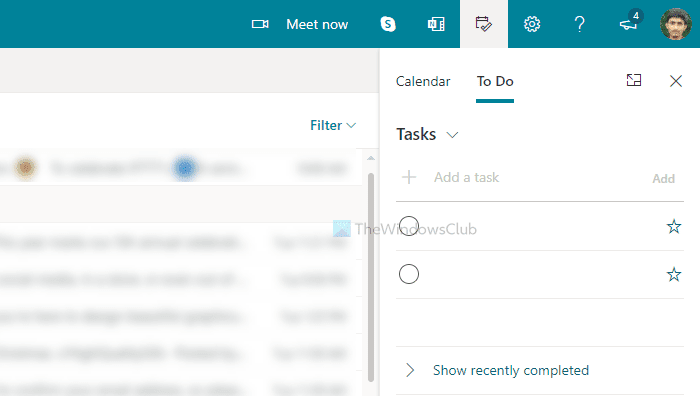
Vervolgens kunt u beginnen met het typen van uw taken.
Zoals ik al eerder zei, is het gesynchroniseerd met Microsoft To Do. Daarom wordt de Microsoft(Microsoft) To Do-interface geopend wanneer u op Alle taken beheren(Manage all tasks) of iets dergelijks klikt.
Dat is alles!
Related posts
Outlook.com ontvangt of verzendt geen e-mails
Een e-mail plannen in Outlook.com met de knop Later verzenden
Kan geen bestanden bijvoegen bij e-mail in Outlook.com of Desktop-app [Opgelost]
E-mail doorsturen of onbevoegd doorsturen uitschakelen in Outlook.com
Hoe Gmail te gebruiken vanuit de Outlook.com-interface
Hoe een Gmail-account toe te voegen en te gebruiken in Outlook.com
Hoe e-mail automatisch door te sturen in Microsoft Outlook
Outlook Error 80041004 synchroniseert uw mappenhiërarchie
E-mails versleutelen in de Microsoft Outlook-app en Outlook.com
Een Outlook.com-e-mailaccount maken en instellen
Fout bij laden van bericht Outlook-fout op Android mobiel
Outlook Login: veilig aanmelden bij Outlook.com
Converteer NSF naar PST met behulp van gratis NSF naar PST-conversietools
Fix Outlook verzenden/ontvangen fout 0x8004102A
Een contactgroep maken in Outlook om e-mails in bulk te verzenden
E-mails automatisch vertalen in Outlook.com
Agenda delen in Outlook
Een nieuwe gebeurtenis, contactpersoon en groep maken op Outlook.com
Outlook On The Web installeren als een progressieve web-app
Nieuwe ervaringen met e-mail, agenda en personen in Outlook.com
